转载于小米官网回答:
一、连接APP—首次配网
安装APP:扫描下方二维码,或在应用商店搜索“米家喷墨打印助手”,下载并安装APP。
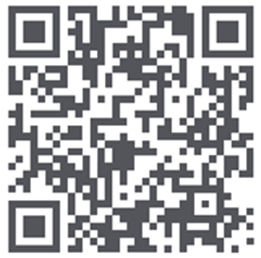
添加设备:打开APP,点击“+”,选择“添加新打印机”,根据APP提示完成连接。
1、连接打印机Wi-Fi:在连接打印机Wi-Fi页,点击“去设置”按钮,将手机的无线网连接至“Mi-Setup”开头的网络。
(1)如果未搜索到“Mi-Setup”开头的网络,请重启打印机和移动设备。如果还是搜索不到,先检查打印机控制面板上是否有指示灯闪烁。如无指示灯闪烁,长按取消按键+无线连接按键3秒钟直到电源灯闪烁松开,重置打印机网络。
(2)打印机重置后再按照上面步骤搜索“Mi-Setup”开头的网络。
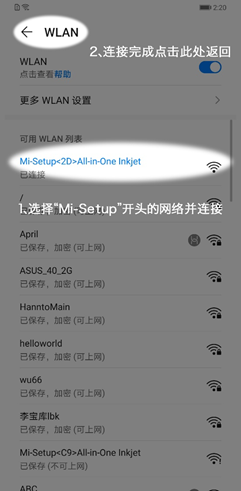
2、“Mi-Setup”网络连接成功后返回米家喷墨打印助手APP页面,页面会跳转至为打印机配网页面,这时请选择您想要为打印机连接的网络,并输入该网络密码。
如果APP中未出现您想要连接的路由器网络,请检查该路由器网络信号是否覆盖良好,并且检查该路由器网络是否为2.4G网络。
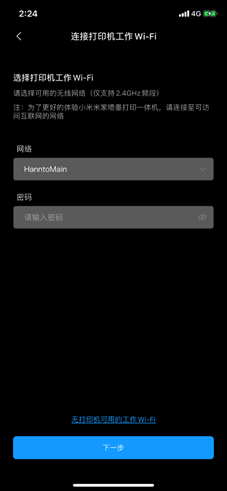
3、路由器网络配置成功后,APP页面会提醒您将移动设备网络切换至打印机连接的网络,点击“去设置”将移动设备网络切换成您刚刚为打印机配置的网络。
4、返回到喷墨打印助手APP,点击开始体验,开始使用。
注:添加打印机帮助视频:https://cnbj2.fds.api.xiaomi.com/hannto-static/ginger/video/install_video_title.mp4。
注意:
1、打印机仅支持2.4GHz频段无线网络。
2、由于APP的升级与更新,实际操作可能与以上描述略有差异,请按照当前APP内指引进行操作。
3、请在首次开机2小时内,尽快完成网络连接。如果连网失败,请在除无线连接指示灯外没有其他指示灯闪烁的情况下,同时长按“无线连接”按键与“取消任务”按键,直至电源指示灯闪烁,重置Wi-Fi成功。
4、设备跟打印机已连至同一Wi-Fi网络,是指设备连接的网络和打印机之间连接APP时连接的网络相同。目前,APP仅支持Android7.0或iOS9.0及以上版本系统,由于APP的升级与更新,支持系统可能会有变更,请以应用商店APP兼容性信息为准。
点击阅读全文